Adobe InDesign'deki Yer Tutucu Çerçeve Araçları, resimler veya metinler için geçici çerçevelerle düzenlemeler yapmanıza olanak tanır. Dikdörtgen, eliptik veya çokgen yer tutucularla tasarımınızı yapılandırabilir ve daha sonra içerikleri esnek bir şekilde ekleyebilirsiniz. Bu araçlar, dergiler, broşürler veya web siteleri gibi projelerin planlanmasını kolaylaştırır. Bu rehberde, yer tutucu çerçeveleri kullanarak verimli ve anlaşılır düzenlemeler oluşturmak için adım adım nasıl yapılacağını göstereceğim. Gel, başlayalım ve bu araçların avantajlarını keşfedelim!
1. Dikdörtgen Çerçeve Araç
Dikdörtgen Çerçeve Araç (Kısayol F) ile sonradan resim ya da grafiklerin yerleştirilmesi için dikdörtgen veya kare şeklinde yer tutucu çerçeveler oluşturabilirsiniz.
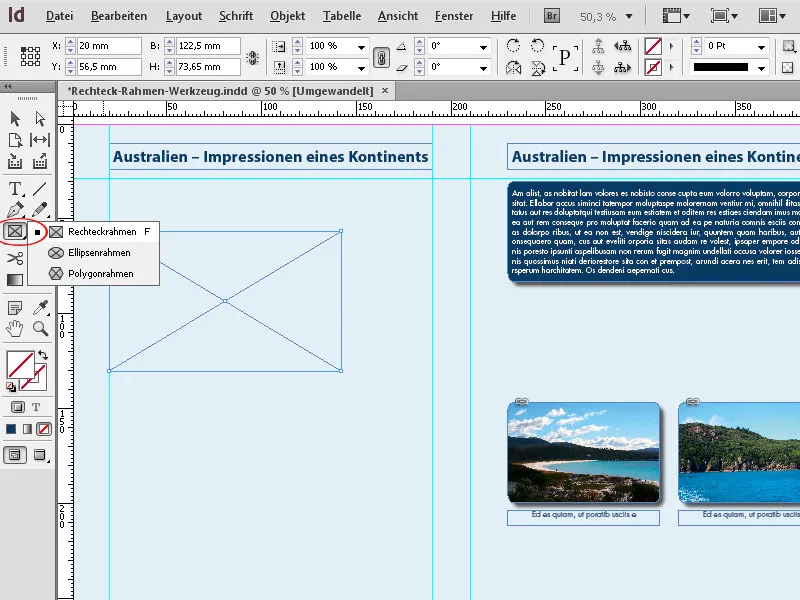
Yani araca tıklayın ve fareyi basılı tutarak istediğiniz bir çerçeve oluşturun. Aynı anda basılı tutulan Shift tuşu ile bir kare oluşturursunuz.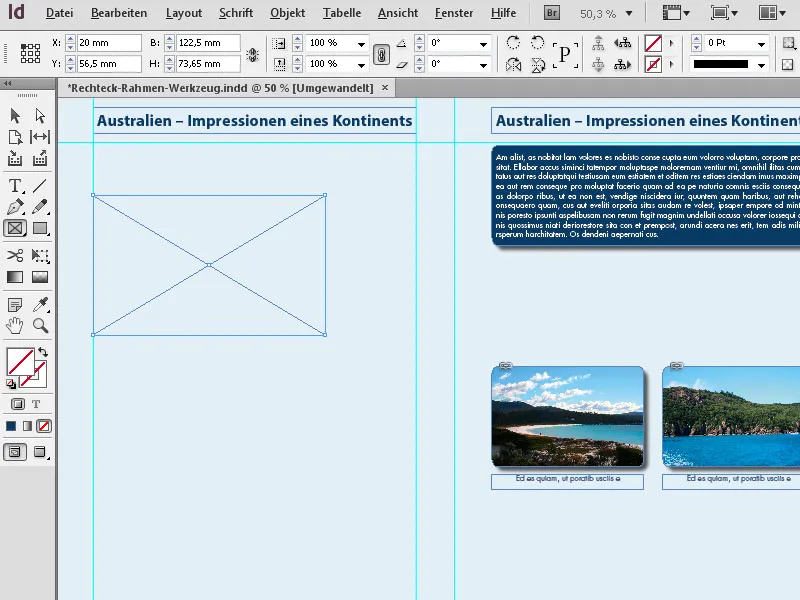
Belirlenmeyi istenen boyut ve konumu Kontrol Paneli'nde de hassas bir şekilde ayarlayabilirsiniz.
Şimdi oluşturulan yer tutucu çerçeveye bir resim yerleştirilebilir. Bunun için ya Dosya>Yerleştir komutunu (Kısayol Ctrl+D) kullanarak, istediğiniz resim dosyasını veya grafiği tarayan ve ardından seçen ve yerleştiren bir pencere açabilirsiniz. Veya InDesign'e entegre edilmiş MiniBridge'i kullanabilirsiniz. İlk olarak Pencere>MiniBridge üzerinden açın, …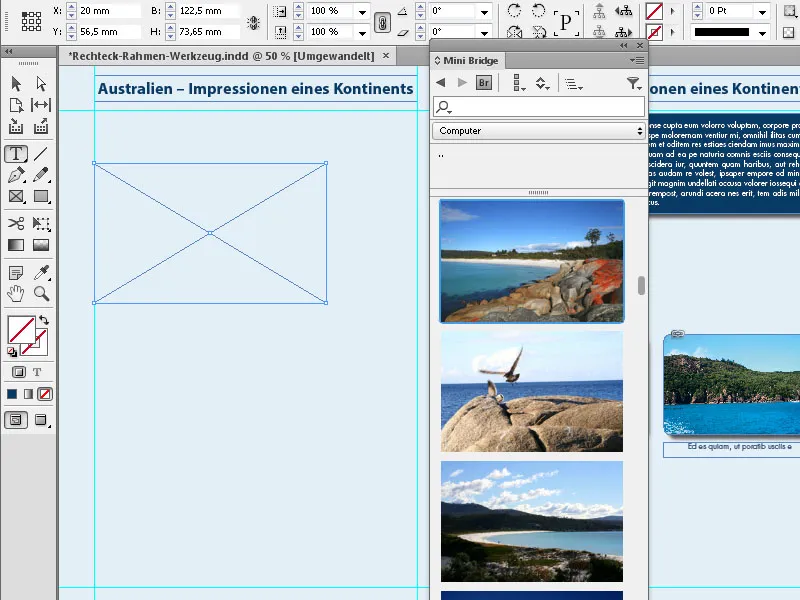
… Navigasyon bölümünde istediğiniz klasörü seçip ardından basılı tutarak uygun resmi yer tutucu çerçeveye sürükleyin.
Çerçeve Kontrol Paneli'nde yer alan Çerçeve Uyarlama Seçenekleri simgelerine tıklayarak resmi çerçeve boyutuna göre ayarlayabilir ve çerçeveye hizalayabilirsiniz.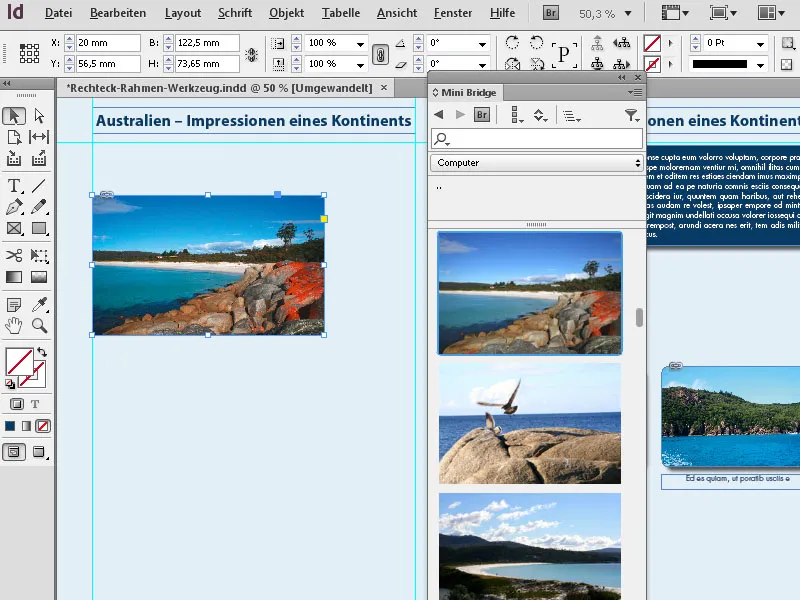
InDesign, sayfa üzerinde aynı boyutta birden çok yer tutucu çerçevesi oluşturmak için ilginç ve zaman kazandıran bir yol sunar.
Rahatça, resim yerleştirilecek alan üzerinde Çerçeve Araç'ı kullanarak fareyi basılı tutarak çerçeve oluşturun ve ardından basılı tutmaya devam edin. Şimdi, ok tuşlarını kullanarak bu alanı hem yatay hem de dikey olarak eşit boyutlu yer tutucu çerçevelere bölebilirsiniz.
Sağ ok tuşu mevcut alana bir X ekseninde başka çerçeve ekler ve bu eklenen çerçeveyle mevcut alanı eşit şekilde böler. Yukarı ok tuşu ise aynısını Y ekseninde yapar.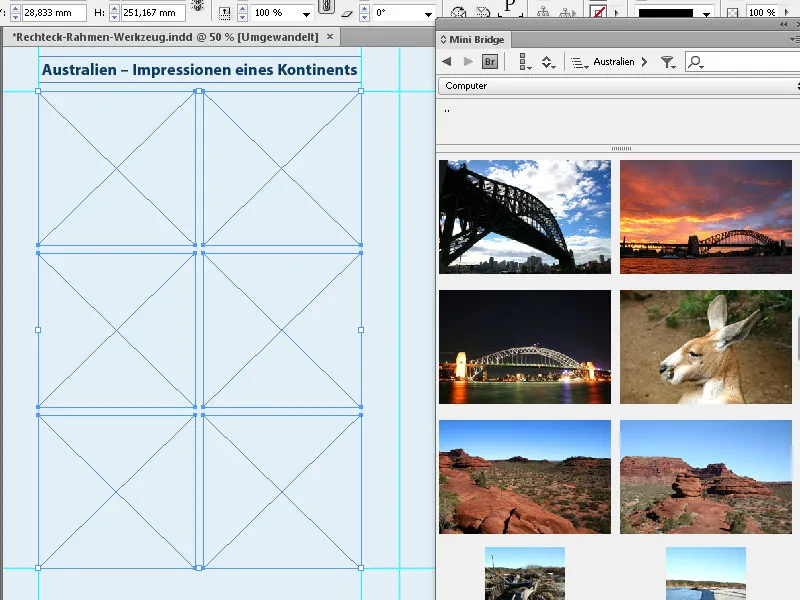
Böylece hızlıca mükemmel hizalanmış resim çerçeveleri oluşturabilirsiniz.
2. Eliptik Çerçeve Araç
Eliptik Çerçeve Araç ile elips veya daire şeklinde yer tutucu çerçeveler oluşturabilirsiniz. Çerçeve Araç'ına tıklayın ve açılan menüden Eliptik Çerçeve-Araç'ını seçin. Ardından sayfa üzerinde fareyi basılı tutarak istediğiniz boyutta bir elips oluşturun. Bir resmi ya da grafiği yukarıda anlatıldığı gibi yerleştirebilirsiniz.
Daha doğru bir daire oluşturmak istiyorsanız, çerçeveyi oluştururken Shift tuşunu basılı tutmalısınız. Bu oluşturulan çerçeve daha sonra Kontrol Paneli'nde tam ölçülere göre ayarlanabilir.
Bununla birlikte, ölçüleri ilk baştan ayarlamak için, araca Çift Tıklama yaparak ve açılan iletişim kutusuna değerleri girmeniz gerekmektedir. Bu ise sadece aracın açılı menüsündeki araca Çift Tıklama ile mümkündür.
3. Çokgen Çerçeve Araç
Çokgen Çerçeve Araç ile 3 ila 100 kenarlı çerçeveler oluşturabilirsiniz. Beklenen şeklin kontrolü için, önce aracın seçeneklerini Cift Tıklama ile açarak istediğiniz ayarları yapmalısınız.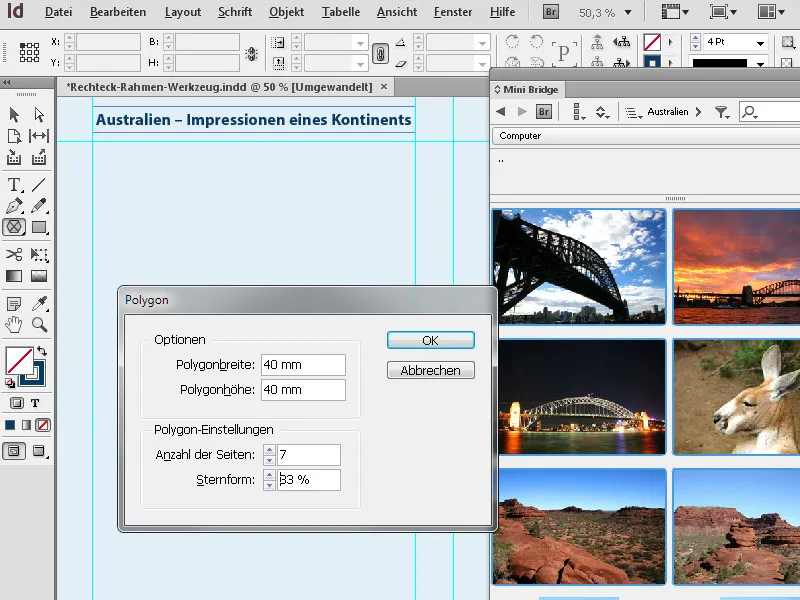
Daha sonra istediğiniz şekli oluşturabilirsiniz. Şekli çizerken, formun yatay ve dikey boyutlarını orantılı bir şekilde ölçeklemek istiyorsanız, aynı anda Shift tuşunu basılı tutmalısınız.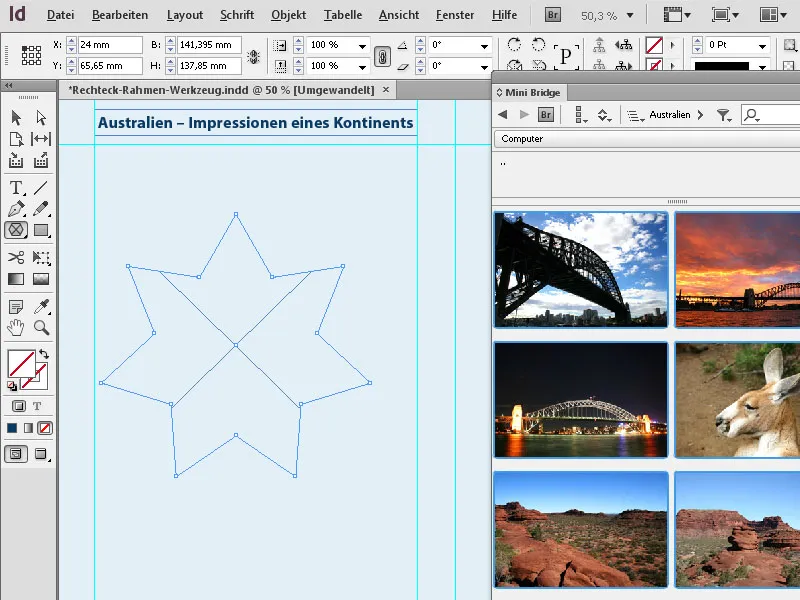
Yeni oluşturduğunuz şekli değiştirmek isterseniz, sadece Çerçeve Araçına (çerçeve hala işaretliyken) tekrar Çift Tıklama yaparak ayarları düzenleyebilirsiniz. Tamam düğmesine tıkladıktan sonra sonucu görebilirsiniz.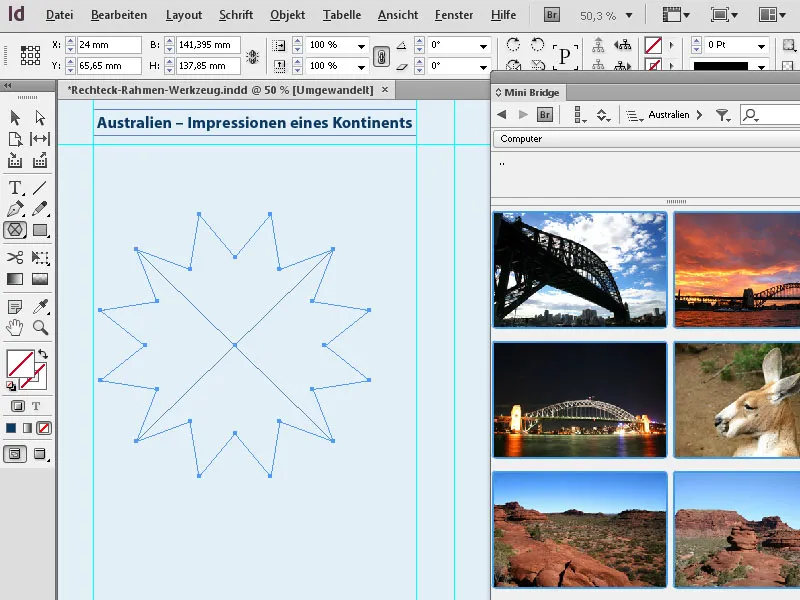
Shift tuşu'nun yanı sıra, çerçeveyi oluştururken ilginç bir başka tuş da Alt tuşu'dur. Ek olarak basılı tutarsanız, şekil merkez noktasından başlayarak oluşturulur. Ayrıca, Shift tuşunu da basılı tutarak yatay ve dikey oranlarla şekil oluşturulur..


